
时间:2024-04-28 09:10:31作者:来源:人气:53我要评论(0)
在win11电脑中我们可以安装不同类型的输入法,那怎么将输入法设置为默认中文呢,首先我们打开电脑的设置选项,点击事件和语言选项,找到高级键盘设置,将默认输入法设置为中文就可以了,设置后我们电脑的默认输入法就是中文咯,以下就是win11输入法默认中文设置教程。
win11输入法默认中文设置教程
1、首先按下键盘“Windows”键打开开始菜单,在其中选择“设置”
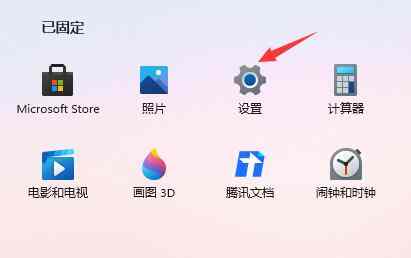
2、接着点击左边栏中的“时间和语言”
3、再点击右侧的“输入”选项
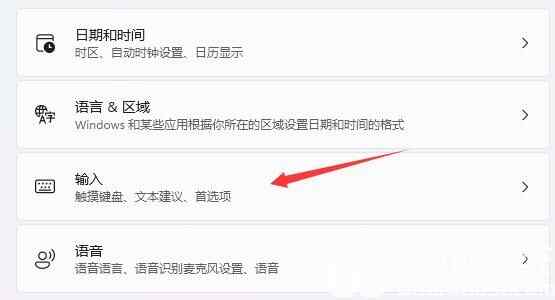
4、然后点击其中的“高级键盘设置”进入
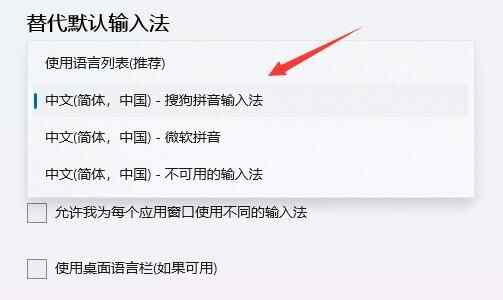
5、最后只需要将替代默认输入法更改为中文就可以了
相关阅读 win11安装软件系统权限限制怎么办 win11安装软件系统权限限制解决方案 win11热点打不开怎么办 win11热点打不开解决方法 win11共享文件夹无法访问怎么办 win11共享文件夹无法访问解决方法 win11定时关机在哪里设置 win11定时关机设置方法介绍 win11小组件刷新不出来怎么办 win11小组件刷新不出来解决方法 win11用户名中文改英文怎么改 win11用户名中文改英文更改教程 win11怎么显示实时网速 win11显示实时网速方法分享 win11本地用户和组添加不了怎么办 win11本地用户和组添加不了解决办法 win11检测不到显示器怎么办 win11检测不到显示器解决方法 win11关机不断电怎么回事 win11关机不断电解决方法
热门文章
 windows11怎么重置 Win11系统恢复出厂设置教程
windows11怎么重置 Win11系统恢复出厂设置教程
 win11资源管理器闪退怎么办 windows11资源管理器闪退的解决办法
win11资源管理器闪退怎么办 windows11资源管理器闪退的解决办法
 win11可以安装安卓软件吗 windows11安装apk教程
win11可以安装安卓软件吗 windows11安装apk教程
 win11护眼模式怎么设 Windows11设置护眼模式的方法
win11护眼模式怎么设 Windows11设置护眼模式的方法
最新文章
人气排行